Se você possui um Mac e usa frequentemente o iMovie, você pode querer exportar iMovie para MP4. Isso ocorre porque o iMovie está disponível em computadores Mac, enquanto o MP4 é um formato universal. Desta forma, os vídeos que você fizer poderão ser compartilhados em qualquer dispositivo permitindo que sejam reproduzidos facilmente.
Como o MP4 é compatível com a maioria (senão todos) dos reprodutores de mídia, você pode se beneficiar ao exportar o iMovie para MP4. Você pode ter certeza de que o arquivo de vídeo é compatível com Facebook, Twitter, Mac, iOS, Android, Windows e outros dispositivos e plataformas.
Assim, este guia irá ajudá-lo converta iMovie para MP4 facilmente. Falaremos sobre como contornar o problema em que o iMovie não funciona ou congela.
Conteúdo: O iMovie usa MP4 ou MOV?O que fazer quando o iMovie não exporta para MP4?Como converter iMovie para MP4 no PC?Como exportar o iMovie para MP4 no iPhone?
O iMovie usa MP4 ou MOV?
Por que o iMovie está exportando como MOV e não como MP4? Para ser compatível com os sistemas macOS e iOS, a Apple projetou o iMovie como uma plataforma gratuita de edição de vídeo para os usuários salvarem automaticamente arquivos no formato MOV. Mas contanto que você escolha a qualidade de vídeo mais adequada em Configurações, você pode exportar o iMovie para o arquivo MP4.
Então, como exportar o iMovie para MP4? E você pode fazer isso em um computador Mac ou em um dispositivo iOS como o iPhone? Como você salva o iMovie após a edição? Nesta seção, falaremos sobre como importar seus arquivos de vídeo para o aplicativo iMovie e exportá-los para outro formato, como MP4.
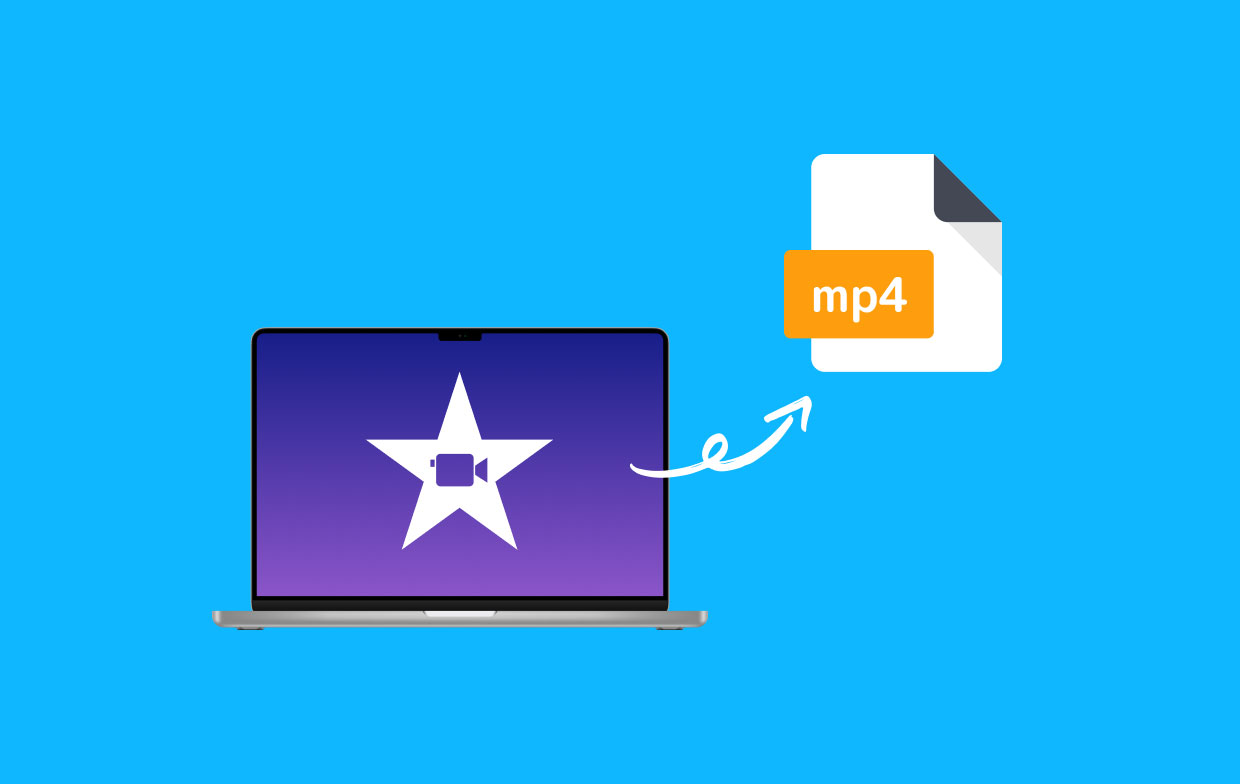
Como salvar o iMovie como MP4 em vez de MOV?
Aqui estão os passos que você deve seguir para exportar o iMovie para MP4 usando o próprio software iMovie:
- Abra o iMovie app via Finder e depois indo para Aplicativos.
- Clique em "Criar Nova" e escolha "Filme", então clique "Importar mídia" para adicionar seus arquivos de vídeo à interface do iMovie. Os formatos que você pode enviar incluem MOV, M4V, MPEG-2, MPEG-4 e DV.
- Depois de escolher seus vídeos, clique em "Importar Selecionado" para colocá-los no iMovie.
- Verifique seus vídeos. Uma miniatura do vídeo importado será exibida à esquerda. Para verificar, basta mover a linha vertical para percorrer todo o vídeo. Uma visualização será vista à direita.
- Editar seus arquivos de vídeo. Existem algumas opções que você pode usar para editar os vídeos usando a plataforma. Abaixo estão alguns deles.
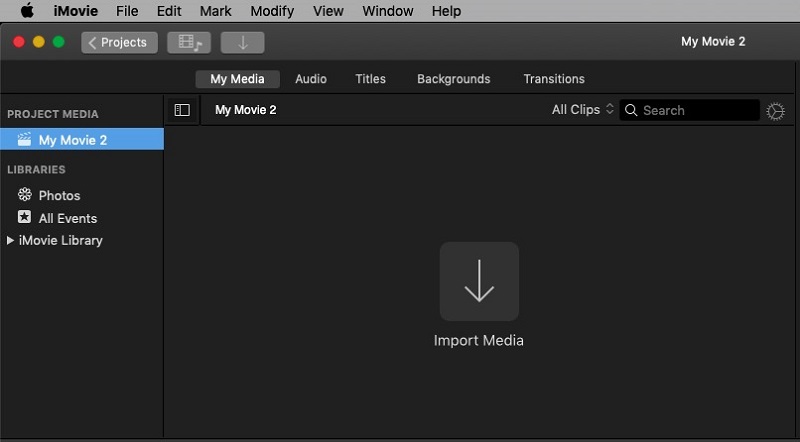
- Correção de cor. Existem três opções diferentes para corrigir a cor do seu vídeo.
- Equilíbrio de cores. Isso tem quatro opções, incluindo Correspondência de cores, Automático, Equilíbrio de tons de pele e Equilíbrio de branco. Isso permite que você remova certas partes do vídeo. Por exemplo, você pode querer remover partes em branco do vídeo.
- Você pode usá-lo para ajustar o volume do vídeo.
- Adicionando a um projeto. Adicionar a um projeto permitirá que você estabilize certos clipes de seu vídeo. Isso também permitirá que você modifique a velocidade de um clipe.
- Efeitos de áudio. Você pode adicionar efeitos de áudio aos vídeos.
- Para salvar seu vídeo do iMovie no formato MP4, clique no botão Exportar botão localizado no canto superior direito da interface. Escolher "Envie o" e você pode ver todas as informações detalhadas sobre este vídeo.
- Clique no Next botão para escolher um local e nomear seu novo vídeo e clique em "Economize". O formato de saída padrão é MP4. Aguarde até que o processo exportar iMovie para MP4 está completo.
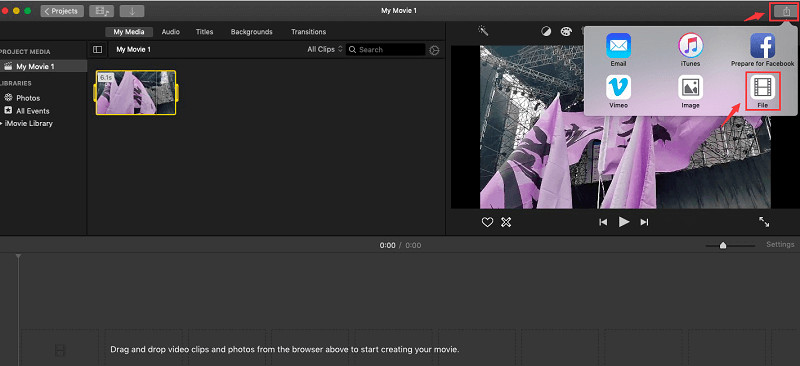
Se você acha que o iMovie é muito lento, consulte o artigo para acelerar.
O que fazer quando o iMovie não exporta para MP4?
O que você deve fazer quando deseja converter o iMovie para MP4, mas não funciona? "A exportação do iMovie falhou" o que eu posso fazer?
Se você seguir as etapas, mas não funcionar, ou não conseguir salvar seu arquivo do iMovie como MP4 no iMovie ou QuickTime, você pode tentar o Conversor de vídeo iMyMac. Esta é uma ótima ferramenta de conversão para ajudá-lo a exportar o iMovie para MP4 em PCs por meio do processo de conversão fácil e rápido.
Esta ferramenta pode converter muitos arquivos de áudio e vídeo. É muito rápido por causa de sua tecnologia central. Você também pode usá-lo para editar seus vídeos em uma interface. Assim, você pode adicionar marcas d'água, efeitos de áudio, legendas e muito mais.
Além disso, você também pode cortar espaços em branco e cortar clipes que não deseja. Basta baixar este teste gratuito desta ferramenta, instalar e iniciá-lo em seu Mac ou Windows computadores.
Use o iMyMac quando o iMovie Export MP4 não funcionar
Etapa 1. Adicione seus arquivos do iMovie ao programa
Clique no botão Adicionar arquivo para poder enviar vários vídeos ou áudios do iMovie. Uma alternativa é arrastar e soltar seus arquivos na interface do programa.

Etapa 2. Modifique o formato de saída como MP4
Selecione "Converter Formato" e modifique o formato de saída como MP4. Em seguida, faça as edições que desejar. Você pode adicionar legendas ou marcas d'água. Você também pode cortar, aparar, girar, cortar e fazer outras coisas com o vídeo. Em seguida, escolha a pasta de destino em que deseja que os arquivos sejam salvos.
Etapa 3. Converta os arquivos do iMovie para MP4 rapidamente
Clique no botão "Exportar" na parte inferior. Aguarde a conclusão do processo. Então você pode encontrar seus arquivos convertidos na área Projetos Recentes.

Como exportar o iMovie para MP4 usando o QuickTime no Mac?
Portanto, além de usar esta plataforma para exportar o iMovie para o MP4, você também pode usar o QuickTime.
O aplicativo QuickTime é feito como um media player. Portanto, há uma quantidade mínima de personalização e configurações que você pode escolher ao exportar vídeos. Mas observe que, este método serve apenas para a versão mais antiga do iMovie.
Aqui estão os passos fáceis para exporte seu vídeo do iMovie para MP4 usando o QuickTime:
- Inicie o iMovie. A primeira coisa que você deve fazer é abrir o iMovie. Isso pode parecer errado, mas este é o primeiro passo real.
- Carregar projeto. A próxima coisa é carregar o projeto que você deseja exportar usando o aplicativo iMovie.
- Clique em Compartilhar. Depois que o projeto ou o vídeo real for carregado no iMovie, clique na guia "Compartilhar". Isso está localizado no "menu de opções". Depois disso, clique na opção Exportar usando o aplicativo QuickTime.
- Digite o nome e destino. Uma janela pop-up será exibida. Você deve inserir o nome do arquivo e a pasta de destino.
- Agora, para exporte o iMovie para o MP4 no QuickTime, clique em "Exportar" e escolha MP4 como formato de saída. Por fim, pressione "Salvar".
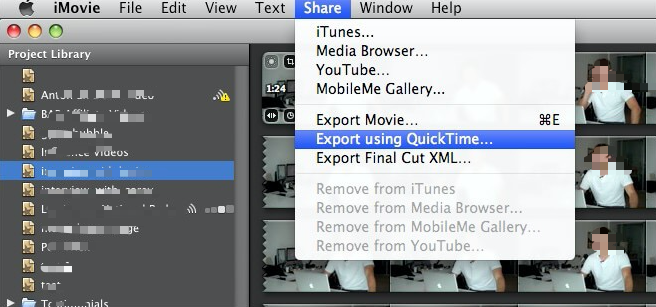
Como você pode abrir arquivos MP4 no iMovie?
Antes de nos aprofundarmos em outras opções sobre como exportar o iMovie para MP4, vamos falar sobre como abri-lo no iMovie. Na verdade, o app iMovie não abre formatos MP4. É por isso que você deve primeiro convertê-lo. Portanto, você teria que usar um conversor (mais sobre isso na próxima seção).
Como converter iMovie para MP4 no PC?
Para exportar o iMovie para MP4 no Windows, você também precisa usar um conversor. Para isso, você também pode experimentar a versão Windows do iMyMac Video Converter ou usar alguns conversores online do iMovie totalmente gratuitos.
No entanto, existem limitações no tamanho do vídeo que você pode converter ao usar sites de conversão gratuitos online. Algumas das ferramentas online que você pode usar incluem Conversor Online iMyMac, CloudConvert, Zamzar, ConvertFiles e Convertio.
A maioria dessas ferramentas tem diferentes opções de conversão. Além de poder exportar o iMovie para o MP4, ele pode converter diferentes tipos de documentos de um formato para outro. Eles também suportam conversões para vários tipos de arquivos de áudio e vídeo.
Por estarem online, você pode estar preocupado com sua privacidade e segurança. Esses sites geralmente prometem excluir arquivos carregados e convertidos em 24 horas (ou algum outro período de tempo). Assim, garantem a segurança dos seus dados.
Converta iMovie para MP4 online gratuitamente (no Windows)
Por exemplo, para exporte o iMovie para MP4 no Windows PC usando um conversor online como o Zamzar, Siga os passos abaixo:
- Inicie o seu navegador. A primeira coisa é abrir seu navegador no computador. Em seguida, abra Zamzar.com.
- Adicionar arquivos. Em seguida, adicione os vídeos que deseja exportar iMovie para o MP4. Isso pode ser feito arrastando e soltando. Outra coisa que você pode fazer é colocar a URL do arquivo que deseja converter.
- Editar opções de conversão. Em seguida, edite as opções para a conversão. Certifique-se de escolher MP4 como o arquivo de saída.
- Em seguida, clique em Converter agora.
- Aguarde a conclusão do processo de conversão e clique em download. Agora, você concluiu como exportar o iMovie para o MP4 usando o Windows.
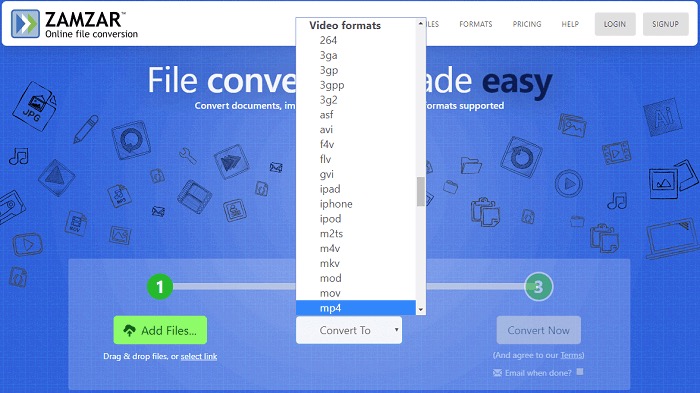
Como exportar o iMovie para MP4 no iPhone?
Então, como exportar o iMovie para o MP4 usando dispositivos iPhone? Siga os passos abaixo para salvar seus arquivos do iMovie no formato MP4 ao usar o iPhone:
- Inicie o iMovie. Abra o aplicativo iMovie no seu iPhone.
- Adicionar projeto. Em seguida, adicione seu projeto e edite-o. Quando terminar, clique no botão Concluído no canto superior esquerdo.
- Toque em Filme. Toque no vídeo que deseja exportar.
- Toque em Compartilhar. Em seguida, pressione o botão Compartilhar e clique em Exportar projeto.
- Pressione Salvar. Agora, pressione a opção Salvar em arquivos. Em seguida, pressione Em Meu iPhone.
- Clique em Salvar novamente. Agora, toque em Salvar novamente e clique no botão X.
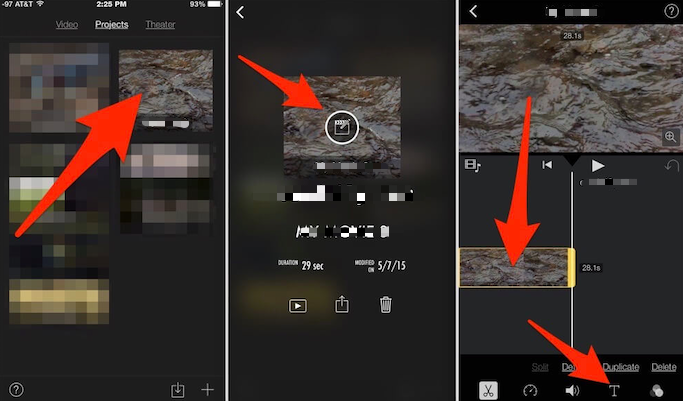
Conclusão
Fornecemos a você um guia completo sobre como exportar do iMovie para MP4 online ou offline. Isso pode ser feito no Mac através do iMovie, QuickTime e iMyMac Video Converter. Outra maneira de fazer isso é por meio de ferramentas online, como iMyMac Online Converter, Zamzar, Convertio e CloudConvert.
A melhor maneira de exportar o iMovie para MP4, especialmente se você estiver tendo problemas com aplicativos nativos da Apple, é por meio do Conversor de vídeo iMyMac. Esta é uma ótima ferramenta para ajudá-lo a converter diferentes tipos de arquivos, incluindo MOV, WMV, MP3, MP4 e muito mais. Além disso, também possui ferramentas de edição! Experimente este conversor para ver seus filmes do iMovie agora!




Michael Penney2022-11-09 12:51:21
Esta é uma versão antiga do Quicktime
Jason Hudson2021-11-03 06:12:50
Tenho o iMovie no meu laptop Macbook Pro (V11.6) e seus menus não estão nem perto do que eu tenho. Nenhuma das opções de exportação que você mostra estão disponíveis no iMovie. Você tem um conjunto de instruções mais atualizado disponível? Obrigada.